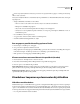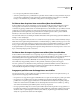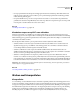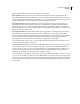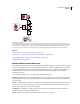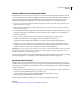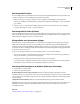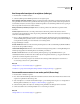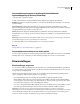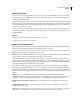Operation Manual
160
PHOTOSHOP CS4 GEBRUIKEN
Kleurbeheer
Een kleurprofiel toewijzen of verwijderen (InDesign)
1 Kies Bewerken > Profielen toewijzen.
2 Selecteer bij RGB-profiel en CMYK-profiel een van de volgende opties:
Wissen (huidige werkruimte gebruiken) Hiermee wordt het bestaande profiel uit het document verwijderd. Selecteer
deze optie alleen als u zeker weet dat u geen kleurbeheer wilt toepassen op het document. Nadat u het profiel uit een
document hebt verwijderd, wordt de weergave van kleuren bepaald door de werkruimteprofielen van de toepassing en
kunt u een profiel niet meer in het document insluiten.
Huidige werkruimte [werkruimte] toewijzen Hiermee wordt het profiel van de werkruimte toegewezen aan het
document.
Profiel toewijzen Hiermee kunt u een ander profiel selecteren. Het nieuwe profiel wordt aan het document
toegewezen zonder dat de kleuren worden omgezet in de profielruimte. Hierdoor kan de weergave van de kleuren op
uw monitor aanzienlijk veranderen.
3 Kies voor elk type afbeelding in uw document een rendering intent. U kunt kiezen uit de vier standaardintents of
de kleurinstellingsintent gebruiken, waardoor de actieve rendering intent uit het dialoogvenster Kleurinstellingen
wordt gebruikt. Zie de Help voor meer informatie over rendering intents.
De typen afbeeldingen omvatten:
Intentie effen kleuren Hiermee wordt de rendering intent ingesteld voor alle vectorafbeeldingen (effen kleurvlakken)
in objecten die zijn gemaakt in InDesign.
Standaardafbeeldingsintentie Hiermee wordt de standaard rendering intent ingesteld voor bitmapafbeeldingen die
in InDesign zijn geplaatst. Per afbeelding kunt u deze instelling overschrijven.
Intentie na overvloeien Hiermee wordt de rendering intent ingesteld op de proefdrukkleurruimte of op de
uiteindelijke kleurruimte van kleuren die het resultaat zijn van transparantie-interacties op de pagina. Gebruik deze
optie als uw document transparante objecten bevat.
4 U kunt een voorvertoning weergeven van de effecten van de nieuwe profieltoewijzing in het document door
Voorvertoning te selecteren en op OK te klikken.
Zie ook
“Kleurprofielen voor documenten wijzigen” op pagina 159
“Profielen voor geïmporteerde bitmapafbeeldingen bekijken of wijzigen (InDesign)” op pagina 149
Documentkleuren omzetten in een ander profiel (Photoshop)
1 Kies Bewerken > Omzetten in profiel.
2 Kies onder Doelruimte het kleurprofiel waarin u de kleuren van het document wilt omzetten. Het document wordt
omgezet in en gelabeld met dit nieuwe profiel.
3 Geef onder Opties voor omzetten een kleurbeheerengine op, een rendering intent en opties voor zwartpunten en
dithering (indien beschikbaar). Zie “Opties voor kleuromzetting” op pagina 164.
4 Selecteer Een laag maken als u tijdens de omzetting één laag wilt maken van alle lagen van het document.
5 U kunt de resultaten van de omzetting bekijken door Voorvertoning te selecteren.
Zie ook
“Kleurprofielen voor documenten wijzigen” op pagina 159